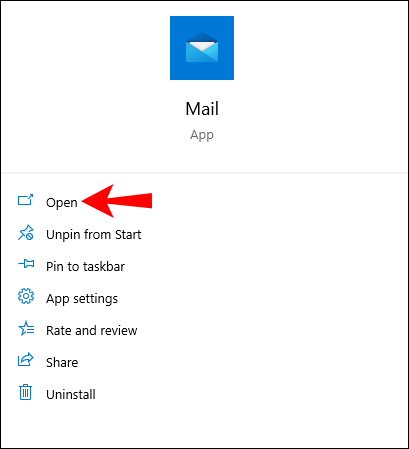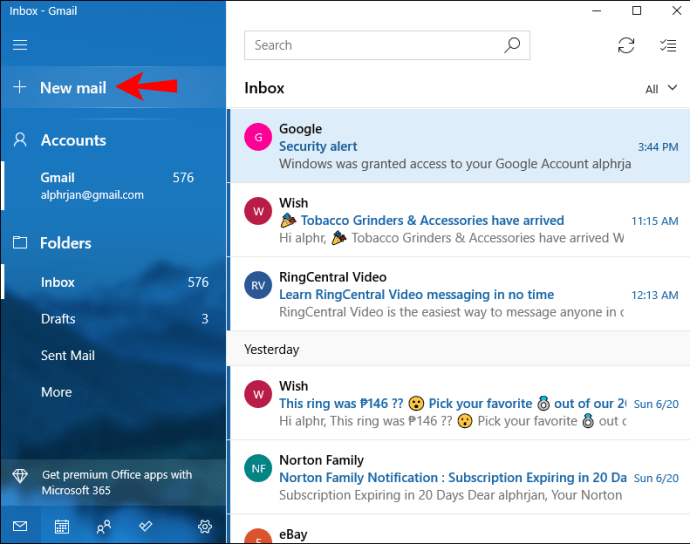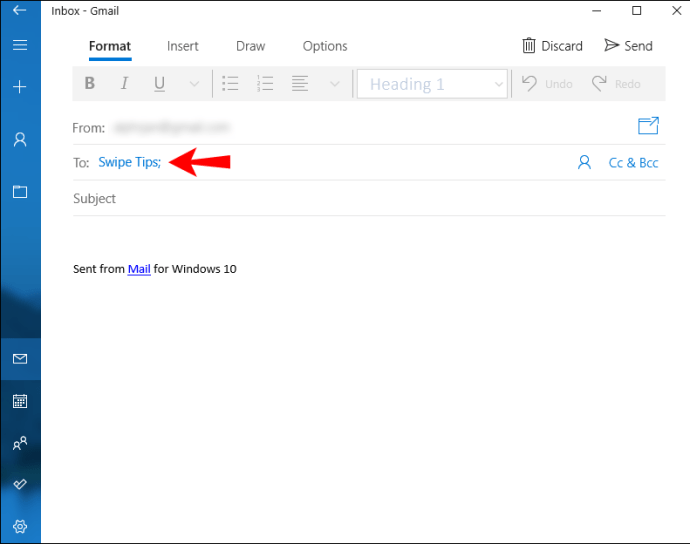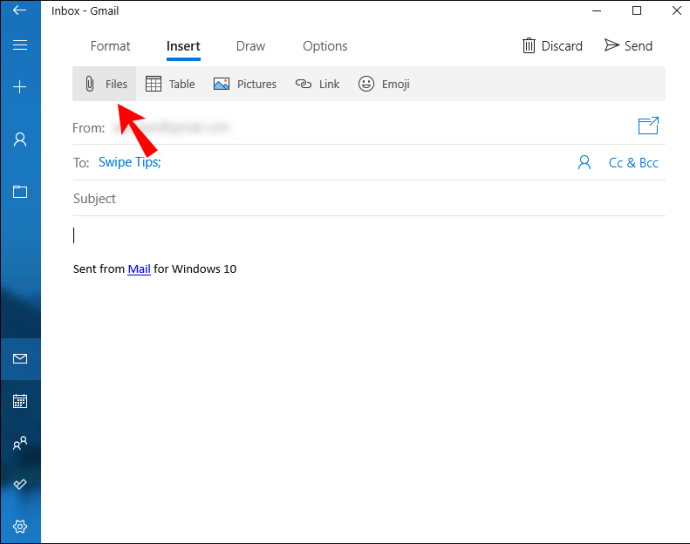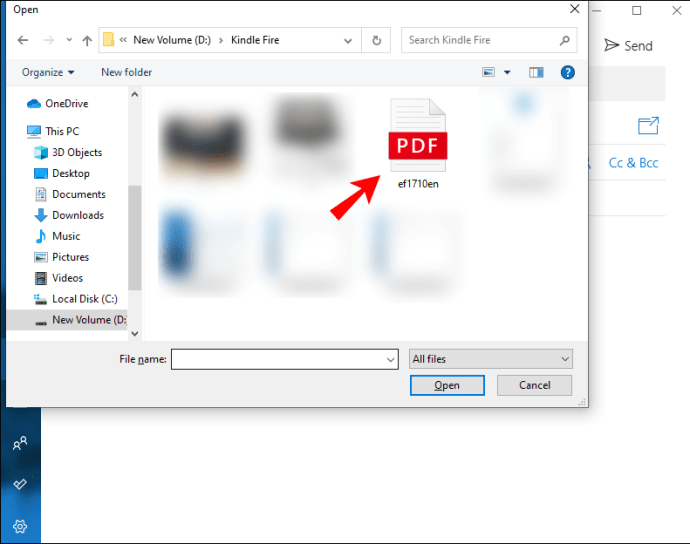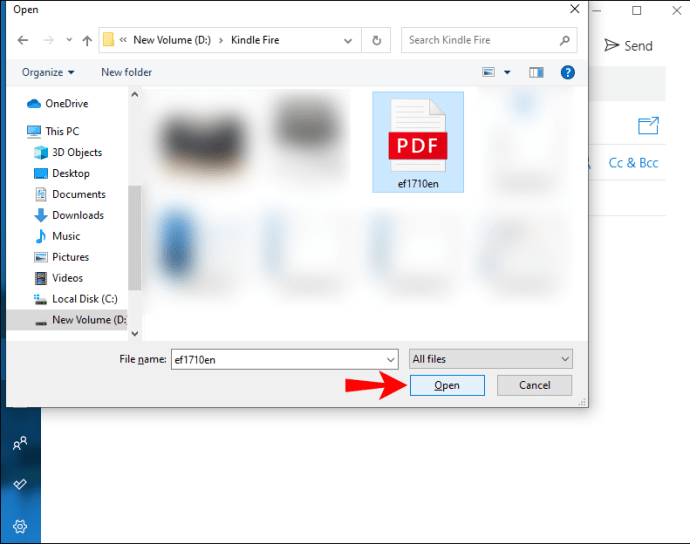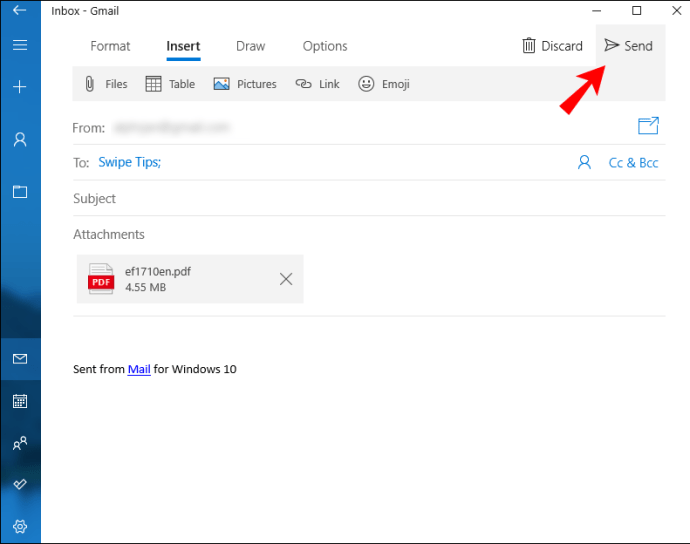Bilo da svoj Kindle Fire želite koristiti za čitanje e-knjiga ili pregledavanje dokumenata, sadržaj koji preuzimate može biti u PDF formatu. Dobra vijest je da možete čitati PDF datoteke na Kindle Fire 2nd Generation, Kindle Fire HD 7″ 2nd Generation i Kindle Fire HD 8,9″ 2nd Generation. Vi samo trebate znati kako prenijeti PDF datoteke na svoj Kindle.

U ovom članku ćemo vam pokazati dva glavna načina prijenosa PDF datoteka s vašeg računala ili prijenosnog računala na Kindle Fire. Osim toga, odgovorit ćemo na neka uobičajena pitanja u vezi s ovom temom.
Kako prenijeti PDF na Kindle Fire?
Amazonov Kindle Fire izvrstan je prijenosni uređaj koji je idealan za preuzimanje e-knjiga i čitanje u pokretu. Zgodno je i kada ste na odmoru i ne želite nositi sve te knjige sa sobom. Da biste čitali e-knjige na svom Kindle Fireu, morat ćete ih prethodno preuzeti na svoje računalo.
Dva glavna načina prijenosa PDF datoteka na Kindle Fire su putem USB veze ili putem e-pošte. Srećom, obje ove metode su relativno jednostavne.
Korištenje USB veze
USB metoda je brza i jednostavna. Pokazat ćemo vam kako to učiniti na Windows 10 i Macu. Kao što je ranije spomenuto, prije nego što prenesete datoteku, provjerite jeste li je preuzeli i pohranili u mapu koju možete lako pronaći i kojoj možete pristupiti.
Za prijenos PDF-a sa Windows 10 na Kindle Fire pomoću USB kabela, slijedite korake u nastavku:
- Priključite USB kabel spojen na vaš Kindle Fire.

- Idite na "Moje računalo" ili "Računalo".
- Pronađite i dvaput kliknite na mapu Kindle.
- Prijeđite na "Unutarnja pohrana".
- Dođite do mape u koju želite prenijeti PDF datoteku.
- Otvorite mapu koja sadrži PDF datoteku.
- Kliknite na PDF datoteku i povucite je prema desnoj mapi Kindle.
Bilješka: Ako prenosite e-knjigu, možete ispustiti datoteku u mapu "Knjige". S druge strane, ako prenosite dokument, možete ga smjestiti u mapu "Dokumenti".
- Uklonite USB kabel iz računala ili prijenosnog računala.
Metoda povuci i ispusti najbrža je, ali možete koristiti i metodu "kopiraj + zalijepi". Oba rade na svim verzijama sustava Windows, osim na Windows XP. Ako imate operacijski sustav Windows XP, morate preuzeti Windows Media Player 11 prije bilo kakvog prijenosa.
Drugi način na koji možete prenijeti PDF datoteke sa svog Windowsa na Kindle Fire je desni klik na datoteku. Pronaći ćete opciju "Premjesti u" na vrhu mape datoteke. Jednostavno odaberite mapu u koju želite prenijeti datoteku i to je to.
Ako želite prenijeti PDF datoteke sa svog Maca, morat ćete prethodno instalirati aplikaciju Android File Transfer. Nakon što je aplikacija instalirana i kada ste preuzeli PDF datoteku, sljedeće trebate učiniti:
- Povežite svoj Kindle i Mac putem USB kabela.
- Otvorite mapu koja sadrži PDF datoteku.
- Idite na "Finder" na doku.
- Pronađite "Kindle" ili "Fire" i dvaput kliknite na njega.
- Odaberite "Interna pohrana" i nastavite do mape u koju želite pohraniti PDF.
- Kliknite na PDF datoteku i povucite je prema mapi Kindle.
- Bacite ga i pričekajte nekoliko sekundi.
- Odspojite USB kabel.
To je otprilike to. Ako se pitate kako pronaći PDF datoteku koju ste upravo prenijeli na svoj Kindle Fire, evo kako se to radi:
- Uključite i otključajte svoj Kindle Fire.
- Dodirnite mapu "Knjige".
- Pronađite PDF datoteku koju ste upravo prenijeli i dodirnite je.
Bilješka: Ako PDF datoteka nije u mapi "Knjige", idite u mapu "Dokumenti" na zaslonu.
Drugi način na koji možete prenijeti PDF datoteke sa svog Mac računala na Kindle Fire je instaliranje proširenja za Google Chrome pod nazivom "Send to Kindle". Ovo proširenje vam ne dopušta samo otvaranje e-knjiga na vašem Kindle Fireu, već i postove na blogu, web stranice i novinske članke.
Nakon što ga instalirate, sve što trebate učiniti je otvoriti PDF datoteku u Google Chromeu na svom računalu i kliknuti na ikonu "Send to Kindle" u gornjem desnom kutu zaslona. Sljedeći put kada uključite svoj Kindle Fire, idite na mapu "Docs". PDF datoteka bi trebala biti na kartici "Send-to-Kindle". Imajte na umu da bi najnovija datoteka koju ste prenijeli trebala biti na vrhu popisa.
Korištenje e-pošte
Ako trenutno nemate USB kabel sa sobom, možete koristiti metodu e-pošte. Sve što trebate je preuzeta PDF datoteka i internetska veza. Nije važno koji OS imate, ovaj proces izgleda isto na svim uređajima. Evo kako možete prenijeti PDF datoteku na Kindle Fire putem e-pošte:
- Otvorite svoju e-poštu.
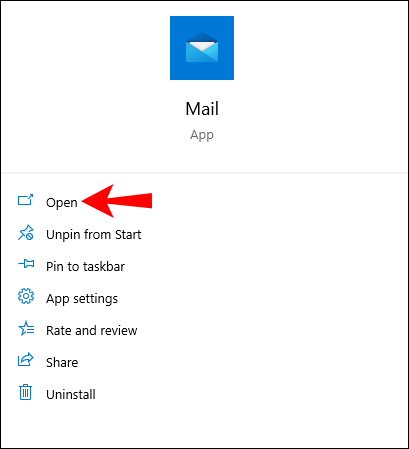
- Sastavite novi mail.
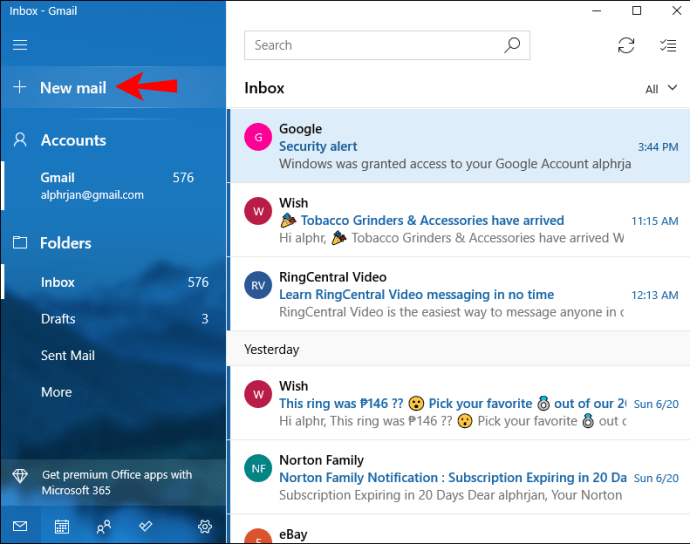
- U odjeljku primatelja upišite adresu e-pošte koju ste koristili za registraciju za Kindle.
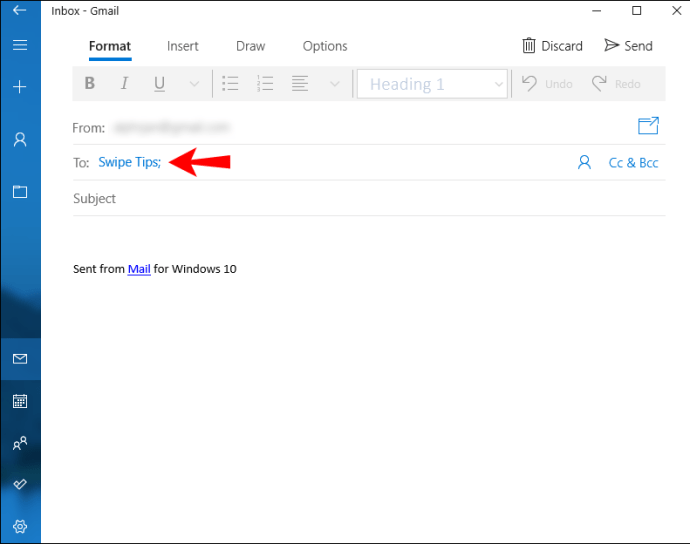
- Idite na "Priloži datoteke".
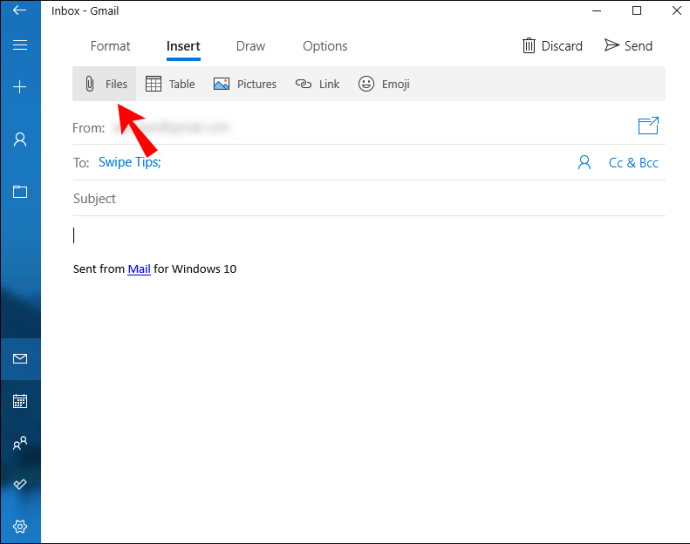
- Pronađite mapu datoteka koja sadrži PDF datoteku.
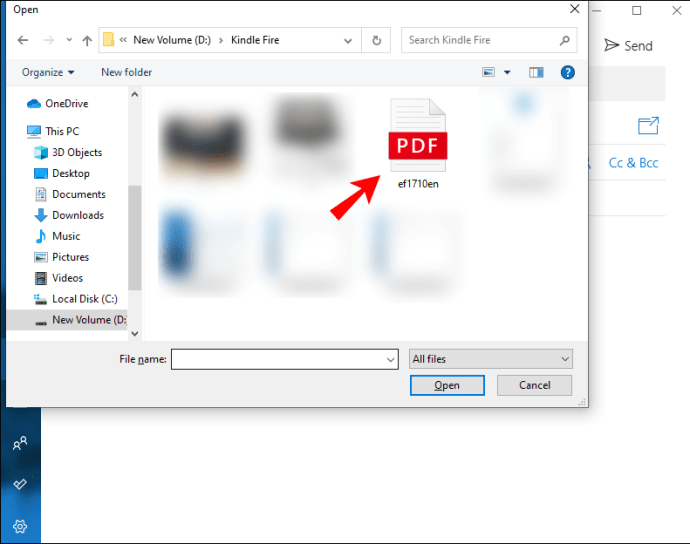
- Kliknite na PDF i odaberite "Otvori".
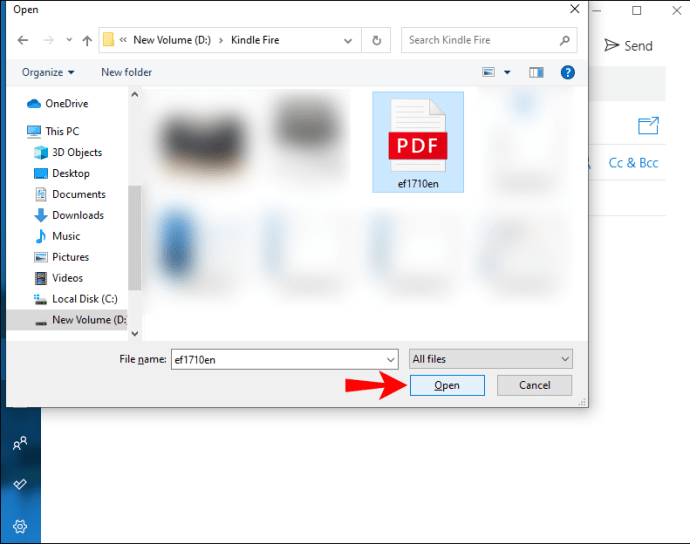
- Pošaljite e-mail.
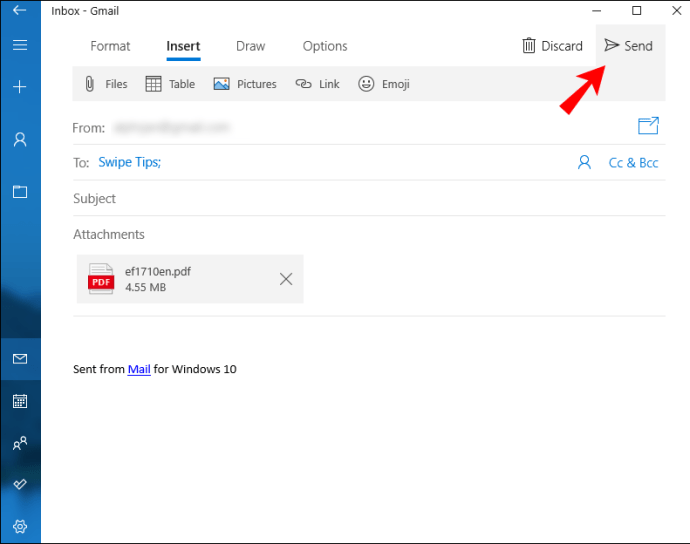
Trebali biste pričekati nekoliko minuta dok se uređaj ne sinkronizira. Vaša PDF datoteka trebala bi se nalaziti u mapi "Dokumenti" na početnom zaslonu. Nadalje, PDF datoteka bi trebala biti na vrhu popisa. Ako ga ne vidite, to znači da datoteka još nije prenesena.
Ako želite poslati PDF datoteku s Mac računala, postoji još jedan način na koji možete poslati e-knjigu poštom. Jednostavno otvorite datoteku i idite na "Datoteka" na gornjoj alatnoj traci. Pronađite "Dijeli" na padajućem izborniku i odaberite "Pošta". Ponovite iste korake od te točke nadalje.
Dodatna često postavljana pitanja
Koji je najbolji format e-knjige za Kindle?
Dva najbolja formata e-knjiga za Kindle su ePUB i MOBI, koji su ujedno i dva najčešća formata e-knjiga. Od ova dva, MOBI se smatra preferiranim formatom za e-knjige na Kindle Fire. Zapravo, ako želite preuzeti e-knjige na pregledniku Kindle, primijetit ćete da većina e-knjiga ima MOBI formate.
Kada preuzmete e-knjige iz preglednika Kindle, pronaći ćete ih u aplikaciji "Dokumenti". Osim ePUB i MOBI datoteka, Kindle Fire prihvaća i AZW (.azw3) i KF8 formate. Za dokumente su također prihvatljivi TXT, PDF, PRC, DOC i DOCX.
PDF datoteka je na My Kindle Fire. Zašto se ne prikazuje pod "Dokumenti?"
Vaš Kindle Fire možda neće registrirati PDF datoteku koju ste upravo prenijeli, iako je možete jasno vidjeti na svom računalu. To se može dogoditi ako ste odlučili smjestiti PDF datoteku u mapu "Knjige".
Ako je to slučaj, sve što trebate učiniti je ponovno spojiti Kindle Fire na računalo pomoću USB kabela. Zatim pronađite PDF datoteku u mapi "Knjige" i premjestite je u mapu "Dokumenti".
Ako ste PDF datoteku poslali putem e-pošte, a čini se da je ne možete pronaći u mapi "Dokumenti", datoteka možda još nije prenesena. Provjerite jeste li upisali ispravnu adresu e-pošte kada ste poslali PDF datoteku. Ako se ništa ne dogodi, pokušajte ga poslati ponovno.
Zašto ne vidim datoteku i dobijem grešku?
Ako ne možete vidjeti datoteku ili je ne možete otvoriti, datoteka bi se na neki način mogla oštetiti. Provjerite ima li predmetna datoteka ekstenziju .pdf. Drugi razlog može biti taj što je datoteka šifrirana. Ako je to slučaj, nećete moći pronaći datoteku u mapi "Dokumenti". Jedan od načina na koji možete otvoriti ovu datoteku je instaliranje aplikacije treće strane.
Kako mogu pročitati Word dokument na Kindleu?
Baš kao i PDF datoteke, također možete čitati Word dokumente na Kindle Fire. Možete ih prenijeti sa svog računala bilo kojom od metoda koje smo gore objasnili. Možete čak koristiti i proširenje za Google Chrome "Send to Kindle".
Samo svakako stavite svoj Word dokument u mapu "Dokumenti" u "Interna pohrana". Kada sljedeći put uključite Kindle, Word datoteku ćete pronaći u "Dokumentima".
Pročitajte sve svoje omiljene knjige na Kindle Fire
Sada znate kako prenijeti PDF datoteke na Kindle Fire pomoću USB kabela i e-pošte. Također znate slati PDF datoteke i Word dokumente s nastavkom "Send to Kindle" za Google Chrome. Nakon što prenesete sve e-knjige koje namjeravate čitati, možete se opustiti, opustiti i početi čitati.
Jeste li ikada prenijeli PDF datoteku na Kindle Fire? Jeste li koristili neku od metoda navedenih u ovom vodiču? Javite nam u odjeljku za komentare u nastavku.